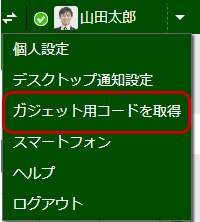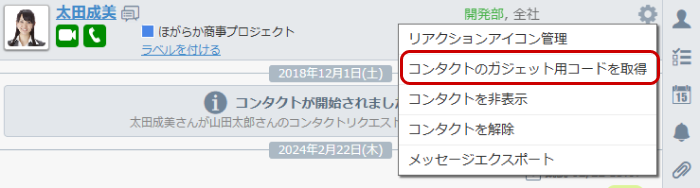ガジェットコードの取得
外部アプリケーションに配置するChatLuckガジェット用のコードを取得します。
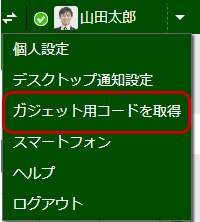
ウィンドウに表示されるコードを利用先で埋め込むことで、ChatLuckの確認や操作を行うことができます。

- ChatLuckを外部で利用するために使用するコードが表示されます。
※「システム管理者設定」の「ガジェット利用設定」にてガジェットの利用が「許可する」に設定されている場合に表示されます。
- 統合Windows認証を利用してログインを行っている場合に利用するコードが表示されます。
※「システム管理者設定」の「ログイン設定」にてログイン方法が「統合Windows認証によるログイン」で設定されている場合のみ表示されます。
- シングルサインオンを利用してdesknet's NEOのポータルに埋め込む場合に利用するコードが表示されます。
※「システム管理者設定」の「desknet's NEO連携設定」にてdesknet's NEOでログインが「許可する」で設定されている場合のみ表示されます。
- 「コピー」ボタンを押下することで、ガジェット用コードをクリップボードに保存することができます。
※上記の方法で取得したコードで利用できる機能は新着通知の一覧です。
新着通知の一覧については
こちらをご覧ください。
新着通知一覧の他にも、マイルーム・ルーム・コンタクトのタイムラインをガジェットとして利用することもできます。
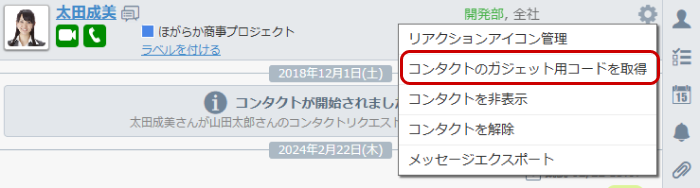
各チャットのメニューから「○○○のガジェット用コードを取得」を押下することで、各チャットのタイムラインをガジェットとして利用するためのコードが取得できます。
ログインID、パスワードを利用したガジェットコードについて
ウィンドウによって取得できるガジェットコードのほかにも、ログインID、パスワードを指定してログインすることができます。
desknet's NEOのユーザーとChatLuckのユーザーでログインID、パスワードが同じときには、
desknet's NEOのガジェットの「シングルサインオン」を利用することで、desknet's NEOにログインしたユーザーと同じログインIDとパスワードを利用してChatLuckガジェットにログインできます。
取得方法
例:
1. ガジェットコード取得ウィンドウから取得したコード
<iframe (中略) targetFrame.contentWindow.location.href='https://your.domain/cgi-bin/chatlk/chatGadgetSign.cgi?action=key_auth&key=icnShw%2F2qTgVeMmvsXO6dg%3D%3D#action=my'}; (後略)
2. ログインID、パスワードでログインするように書き換えたコード
<iframe (中略) targetFrame.contentWindow.location.href='https://your.domain/cgi-bin/chatlk/chatGadgetSign.cgi?action=login&login_id=myLoginId&login_password=myPassword#action=my'}; (後略)